Maison >Problème commun >Introduction à la façon d'afficher le jour de la semaine dans Windows 10
Introduction à la façon d'afficher le jour de la semaine dans Windows 10
- PHPzavant
- 2023-07-13 08:37:1415084parcourir
Comment afficher le jour de la semaine dans Windows 10 ? Tout d'abord, les utilisateurs accèdent au panneau de configuration, recherchent la date et l'heure et saisissent les paramètres. Ils peuvent ensuite cliquer pour modifier la date et l'heure, puis modifier la date et l'heure. paramètres du jour suivant. En peu de temps, les options peuvent être modifiées. Ce qui suit est une introduction spécifique à la façon d'afficher le jour de la semaine dans Windows 10. Ici, les utilisateurs peuvent apprendre comment modifier la méthode d'affichage spécifique.
Comment afficher le jour de la semaine dans Windows 10
1. Tout le monde clique sur l'élément de menu Démarrer/Système Windows/Panneau de configuration.
2. Dans la fenêtre du panneau de configuration qui s'ouvre, cliquez sur la date et l'heure.
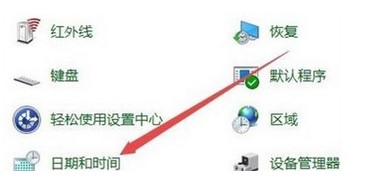
3. Ensuite, dans la fenêtre contextuelle de date et d'heure, cliquez sur le bouton Modifier la date et l'heure.

4. Dans la fenêtre nouvellement ouverte, cliquez sur le bouton Modifier les paramètres du calendrier en bas à gauche.

5. Dans la nouvelle fenêtre qui s'ouvre, recherchez l'élément à court terme et ajoutez /dddd après celui-ci Puisque dddd représente la semaine, cliquez enfin sur le bouton OK.

6. À ce moment, vous pouvez voir que le jour de la semaine peut être affiché dans le coin inférieur droit de Windows 10.
Ce qui précède est le contenu détaillé de. pour plus d'informations, suivez d'autres articles connexes sur le site Web de PHP en chinois!
Articles Liés
Voir plus- Comment désactiver la mise en évidence de la recherche dans Windows 11 ?
- Pouvez-vous obtenir un emploi grâce à la formation Qianfeng ?
- L'application appareil photo Obscura 3 bénéficie d'une interface remaniée et de nouveaux modes de prise de vue
- Studio Buds, le produit Beats « le plus vendu » à ce jour, désormais disponible en trois nouvelles couleurs
- Les applications Microsoft sur Windows 11 22H2 rencontrent des problèmes après la restauration du système

